 IC卡管理系统用户手册范本
IC卡管理系统用户手册范本
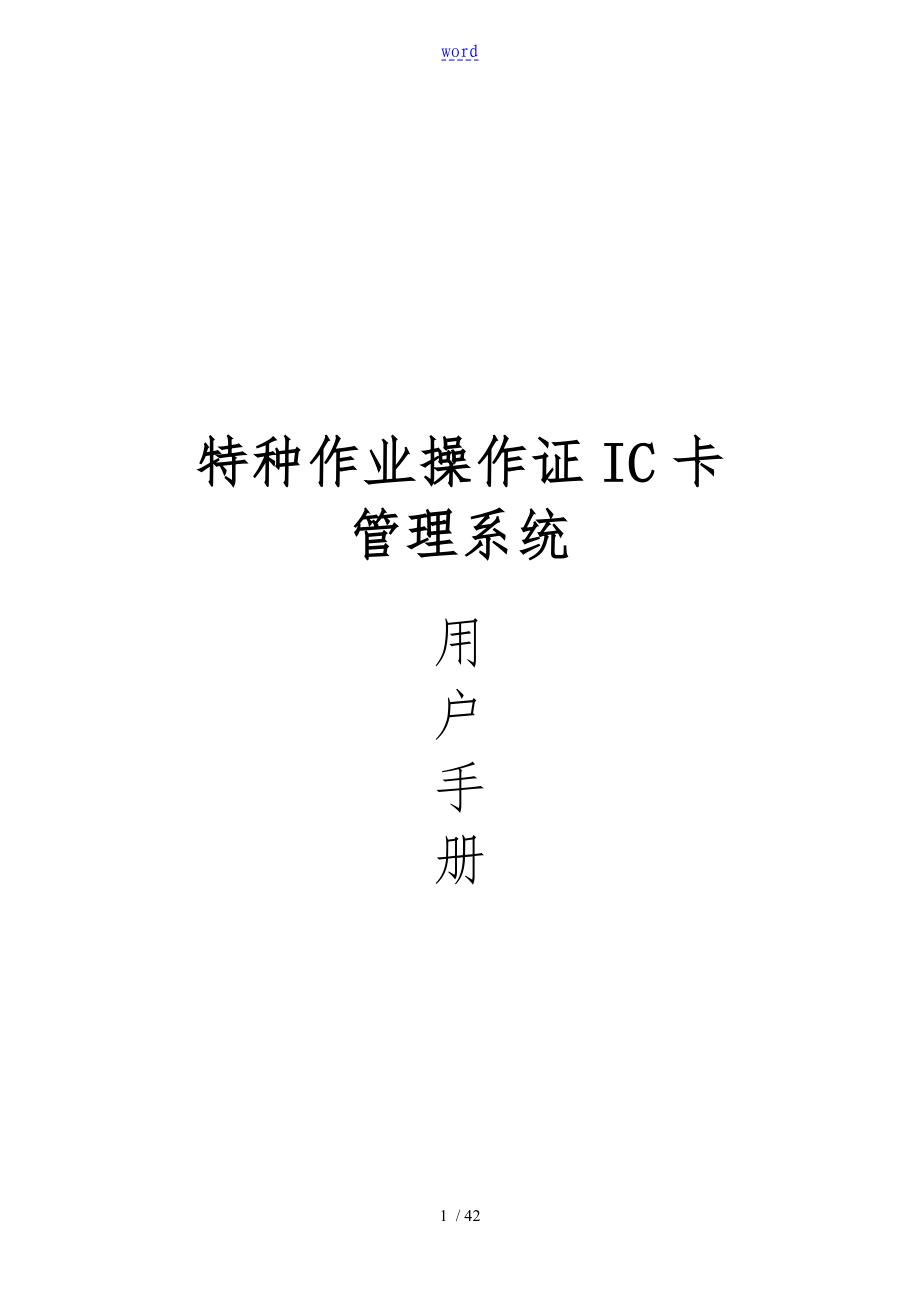


《IC卡管理系统用户手册范本》由会员分享,可在线阅读,更多相关《IC卡管理系统用户手册范本(42页珍藏版)》请在装配图网上搜索。
1、word特种作业操作证IC卡管理系统用户手册39 / 42目 录第一章系统概述11系统运行环境111 硬件环境112 软件环境113 其他制证设备12系统安装与运行121 系统组成122 软件安装323 读写器安装324 印卡机安装33关于升级版331 升级版的特点332 关于证号433 关于作业类别与准操项目434 数据文件435 使用帮助54关于IC卡541 特种作业操作证IC卡加密方案542 新版IC卡特点8第二章系统功能模块91 设置模块911 通讯口912 证件版面1113 报表设置1114 用户登记1215 类别项目1216 证件时限1317 扫描仪1418 其他设置142 数据模
2、块1421 数据录入1422 数据编辑1523 数据导出1624 数据导入1625 制作报表1826 统计排序1926 成绩管理203 证件模块2231 制新证2232 创建序列2333 读卡2534 复审2535 处理旧证2636 低级写卡2637 制新证工作流程2738 换补证工作流程2739 复审工作流程284 其他模块285 系统模块296 权限模块29第三章疑难问题处理301 如何修复受损文件302 如何清洗印卡机303 印章的创建、连接314 补证时,证件发证日期确实认345 关于右键快捷菜单、工具栏等的使用346 证号的修改方法357 通讯口的设置方法35第一章 系统概述1 系统
3、运行环境11 硬件环境考虑到各地区使用计算机的差异性,“特种作业IC卡管理系统要求计算机的硬件配置并不高。但是,随着全国特种作业人员记录的不断增加,要求计算机配置至少达到如下要求:主 板: P与以上; CPU: 800MHz以上内 存: 128兆以上; 硬盘: 20G以上12 软件环境“特种作业IC卡管理系统采用VFP数据库编程与C语言和DELPHI等多种语言编程而成,主程序编译成EXE运行文件。要求用户计算机安装了完整的WIN98与以上的操作系统,以确保程序的正确运行。13 其他制证设备印卡机:采用Evolis Pebble或Eltron P310 Card Printer印卡机。打印机:用
4、于煤监部门,纸X平进平出的各种彩色与激光打印机均可。读写器:统一采用某某市安讯智能科技某某提供的Q-D8U读写器。2 系统安装与运行21 系统组成“特种作业作业IC卡管理系统由三局部组成:证件、软件、读写器。该系统集人员培训、证件管理、数据管理为一体,为特种作业人员的考核、发证、监察、复审等工作提供了即科学又方便的手段。1) 证件局部:因新软件升级后采用非接触式M1卡,故所有安监部门的证件就只有一XIC卡。卡上打印又持卡人根本资料、照片与发证机关公章,卡内存储有持卡人的详细资料。而煤监部门的证件除了以上的IC卡正证外,还有一X副证。副证上有计算机自动打印有持卡人的根本资料、照片,盖有发证机关公
5、章。2) 软件局部:对特种作业人员进展数据和IC卡信息管理。由七个模块组成: 设置模块:主要功能是串口初始化、证件版面的设置、各种报表格式的设置、用户登记、工种和操作项目设定、证件的时限设定、扫描仪的设定与其他关于培训点、文化程度等的设定。 数据模块:主要功能是特种作业记录的输入、修改、数据备份、数据追加、照片导入、学员成绩管理、各种报表的打印、关于数据的统计排序。 证件模块:主要功能是特种作业证件的制作、复审与对于旧证的处理。 其他模块:主要功能是安全某某、危化品、安全生产某某件的管理。 系统模块:提供一个文件修复、命令编写平台。 权限模块:关于用户权限、密码的设定和修改。 帮助模块:主要功
6、能是针对用户遇到的疑难问题提供帮助信息。3) 读写器局部:分为QD8U读写器和便携式读写器, QD8U读写器直接与电脑USB接口相连,用于接触式M1的复审操作。便携式读写器用于安全监视人员现场检查与各培训点检验证件用,也可以用于劳务市场招工检验证件。4) 印卡机局部:Eltron P310 Card Printer印卡机。P310是目前最普与的一款证卡打印机,自96年进入国内市场以来,在制卡行业一直占据主导地位。 该产品设计精巧,操作方便,支持全版打印,无论是数字、文字信息还是条形码、彩色照片,都可以轻松打印。令卡片更美观、更耐用;配备写磁和IC初始化模块,能方便快捷地实现数据处理功能。 P3
7、10能轻松满足用户的办证要求。22 软件安装“特种作业IC卡管理系统配有一X安装光盘,将光盘放入光驱中,一般计算机都会自动运行安装程序,如果长时间没有弹出密码提示框,可以在“我的电脑中的光驱中直接运行“setup,在密码提示框中输入密码:ANSURE-2007,将安装路径改成用户的目标路径后按默认单击“下一步即可完成安装。安装完成后,在WINDOWS的桌面上出现了“特种作业IC卡管理系统(7.0)的快捷方式图标,在程序菜单中也有“特种作业IC卡管理系统(7.0)项目。23 读写器安装Q-D8U型读写器直接跟USB口连接即可使用,无需任何驱动程序。24 印卡机安装将P310驱动光盘放入光驱,程序
8、运行后,单击击“Windows Driver后,在弹出的对话框中选择“P310 Card Printer。接着选择并口打印线后单击“下一步即可完成安装。对印卡机的设置如下:在“控制面板“打印机与 中,右键单击“Eltron P310 Card Printer图标,在“打印首选项“高级中,单击“Card前的“。将“180 retation的值由“none改成“front即可。3 关于升级版31 升级版的特点 1IC卡改用PHILIPS公司的非接触式M1卡,即安全又美观。 2可用任一扫描仪来扫描照片,照片录入更方便、清晰。 3文件修复功能增强,增加了智能修复、覆盖修复、万能修复等功能。32 关于证
9、号新版特种作业操作证证号采用某某。以前的证号一律用于做证件标识,即识别证件的工种类别、来源地。33 关于作业类别与准操项目1作业类别 根据国家安监总局文件,作业类别可分成18大类。 作业类别可以在 设置类别项目中做修改与增删操作。 2操作项目 操作项目是将同一作业类别分成不同的操作X围,比如将电工作业分成安装、维修、运行等。操作项目的设定国家没有同一的标准,由各地自行决定。设定的方法是进入设置类别项目中,使用增、删、改功能即可。34 数据文件“特种作业IC卡管理系统的数据全部采用VFP独立表形式,为方便用户操作,下面将重要的数据文件列表出来。如用户对VFP数据库操作不熟悉的话,请不要随意打开数
10、据表,以免丢失数据与损坏文件。AQSCDBF 以DBF格式备份数据Excel 以电子表格形势备份数据Text 以文本格式备份数据Error_Mess 存储错误消息Foxdata 存储数据库文件Foxdata_Bak 数据库文件的备份Label 存储印章信息的表Mail 存放数据文件P-a1P-A1型扫描仪驱动TS660TS660型扫描仪驱动Photos 存储照片Photos_Bak 照片的备份Picture 存储软件中使用的图片qualification 安全管理等其他证书的相关设置文件Rar_Temp 临时存放压缩文件SetUp 存储软件中的各种设置信息Setup_Bak 备份软件中的各种设
11、置信息TEMP_DATA 存储临时数据User_Table 存储用户自定义数据表WHP 存储危化品证书相关信息其中,各种.dbf文件为VFP表文件;.exe为可执行文件;.dll为动态库。35 使用帮助本程序具备完善的联机帮助。在程序的主界面、各功能模块中,均有“帮助按钮,用户可随时使用来获得操作指导。4 关于IC卡41 特种作业操作证IC卡加密方案IC卡即智能卡的简称,是广泛应用于金融、证件、交通等X畴的一种电子产品。IC卡的种类很多,按结构可分成接触式和非接触式。根据国家安监总局要求,本公司采用的是先进的非接触式IC卡。新标准特种作业操作证IC卡采用PHILIPS公司的Mifare MF
12、IC S50芯片即M1卡。S50分为16个扇区,编号为015,每个扇区分为4块,编号为063,每个块为16个字节,地址为015,其中每个扇区的第4块为密码写入区和控制字节。每个扇区的密码分为keyA和keyB,keyA地址为05字节,keyB地址为1015字节,69个字节为读写条件控制区。KeyA、keyB的出厂初始值为0XFFFFFFFFFFFF,任何条件下,读密码操作返回值均为0,即密码为不可见。M1卡无论读写均须首先核对密码,否如此无法进展任何操作。每个扇区可独立操作,该扇区密码核对成功即可对该扇区进展读写操作,但不能对任何其他扇区进展操作。读写操作必须在核对本扇区密码后立即进展,不能核
13、对完全部扇区密码后再进展读写操作。特种作业IC卡数据记录写入时占用了第110扇区,第0扇区作为MAC码核对区。因此IC卡初始化只对010扇区更改密码,第15扇区留给用户制卡时更改密码,作为本地区发证验证之用。为提高IC卡处理速度,控制字节设置为只启用密码A即keyA已经足够。为防止操作软件被破译反编译与计算机与读写器通讯过程某某息被截获而导致加密方案泄密,除0扇区外其它加密操作全部由PSAM卡完成。PSAM卡为CPU卡,内设置有特殊的文件处理机制,安全性极高。PSAM卡由母卡和母卡认证卡生成,无法单独复制,母卡和母卡认证卡由20字节的发散因子随机生产32套密钥计算因子,供S50的16个扇区ke
14、yA、keyB使用。PSAM卡又分为认证PSAM卡和用户PSAM卡,前者供IC卡初始化使用,后者内置在读写器供各发证机关制卡用。两者的区别在:前者能计算并返馈MAC码,而后者只能比拟MAC码,只返回是否比拟成功的逻辑值。M卡在出厂时有唯一序列号,序列号对外开放,随时可读。序列号为4字节的16进制数,IC卡初始化时作为计算密码的发散因子使用,因此,每X卡初始化后的每个扇区的每个密码都不同,每X卡的密码也不同,使得破译一X卡的密码变得毫无意义。为了防止PSAM卡通讯函数被破译后利用我们向用户提供的用户PSAM卡计算密码,M1卡增加了MAC码认证。MAC码在IC初始化时由认证PSAM卡计算并写在第0
15、扇区的第1、2块内,MAC码的计算因子也是卡序列号,因此每X卡的MAC码均不一样。MAC码在0扇区的密码核对成功后可读。M1卡第0扇区的密码由程序计算,取序列号的后6位十六进制字符进展“与或与“移位运算得出。制卡前必须核对MAC码成功后才能通过PSAM卡计算扇区密码。处理流程如下:用户PSAM卡外部认证寻卡读出序列号计算0扇区密码读出MAC码PSAM卡内部认证逐一计算扇区密码逐一比拟扇区密码向扇区写数据改写第15扇区密码完成制卡读写器初始化42 新版IC卡特点与接触式IC卡相比拟,非接触式卡具有以下优点:可靠性高非接触式IC卡与读写器之间无机械接触,防止了由于接触读写而产生的各种故障。此外,非
16、接触式卡外表无裸露芯片,无须担心芯片脱落,静电击穿,弯曲损坏等问题,既便于卡片印刷,又提高了卡片的使用可靠性。操作方便 由于非接触通讯,读写器在10CMX围内就可以对卡片操作,所以不必插、拨卡,非常方便用户使用,大大提高了每次使用的速度。防冲突 非接触式卡中有快速防冲突机制,能防止卡片之间出现数据干扰。因此,读写器可以同时处理多X非接触式IC卡。这提高了应用的并行性,无形中提高系统工作速度。 加密性能好 非接触式卡的序列号是唯一的,制造厂家在产品出厂前已将此序列号固化,不可再更改。非接触式卡与读写器之间采用双向验证机制,即读写器验证IC卡的合法性,同时IC卡也验证读写器的合法性。非接触式卡在处
17、理前要与读写器之间进展三次相互认证,而且在通讯过程中所有的数据都加密。此外,中各个扇区都有自己的操作密码和访问条件。第二章 系统功能模块为了方便操作,用户可以在程序的任何界面里边通过鼠标右键弹出快捷菜单。在此菜单中,可实现如下功能: 复制、粘贴文字信息。 查找、输入冷僻字。 打开电脑控制面板、打印机面板、电脑和显示属性、修改电脑系统时间。 设置通讯口、报表、正证和副证版面。 打开数据表、查找记录、定义数据源。自定义数据源。即,用户自己定义一个数据源,以方便统计、显示。截取图片。即捕获图片,以便技术服务。接收数据。1 设置模块设置模块的主要功能是:串口的初始化、证件版面的设置、各种报表设置、用户
18、登记、工种和操作项目设定、证件的时限设定、扫描仪的相关设定。11 通讯口在通讯口子模块中,可以对读写器和印卡机进展设置:a读写器:1首先在“在这里选择设备和通讯口框内左侧的“读写器类型根据用户的实际情况在单项选择框中选择HJW(人工弹卡式)、M&W(自动弹卡式)或Q-D8U(非接触式)读写器,2在“连接通讯口单项选择框内根据用户的实际情况选择通讯口。3在“PSAM卡安装位置的单项选择框内选择PSAM的安装位置。设置完成后,点击测试通讯口按钮进展连通性测试,假如一齐设置正确如此会提示“测试成功。假如出现“读写器初始化失败的提示窗口,如此说明通讯口设置出现问题,重新回到步骤2选择正确的通讯口。假如
19、出现“PSAM卡上电初始化失败的提示窗口,如此说明PSAM卡的安装位置选择错误,重新回到步骤3选择正确的PSAM卡安装位置。如果通讯口是口的话,在通讯口设置没有问题的前提下,依旧出现“读写器初始化失败的提示窗口,可以尝试在“波特率的下拉框中,选择比现有设置稍小的波特率,再进展测试。如果还是无法测试通过。如此再次检查读写器的硬件连接是否正确和稳固,电源是否开启,有条件的话可尝试更换一台读写器进展测试,如果用户的电脑有两个以上通讯口,可以尝试使用其他通讯口,如果问题依旧存在,那么请与本公司联系。b) 在连接好印卡机,确认印卡机的电源开启并已装好印卡机驱动的前提下:1在“选择印卡机框内左侧的“印卡机
20、类型中据实际情况选择Evolies或Eltron P310型印卡机。2在“选择印卡机框内右侧可以见到“打印卡面时间,这个时间是根据印卡机的实际打印卡面时间来进展设置的,如果设置时间太短,如此会出现上一个打印任务还没有完毕,机器不能进卡,从而造成向后的打印操作中断。因此,我们建议用户最好将这个时间设置得比实际打印时间稍长1、2秒以保证连续打印工作的正常进展,一般为20秒即可。3在程序界面中点击鼠标右键进入右键快速入口,选择“设置IC卡页面或“设置副卡页面进入标签设计器,之后选择“文件菜单下的“页面设置选项,在弹出的窗口中检查“printer下方的文本框中的打印机型号是否与用户所安装的打印机型号一
21、致,不一致如此点击Page setup,进入进一步设置,在弹出的窗口中点击打印机,在下拉菜单中选择用户使用的打印机型号,之后点击确定即可。在完成以上步骤的设置后,点击测试印刷按钮进展印卡机的测试,假如进卡正常,并打印测试信息正确如此表示印卡机设置良好,假如印卡机无法响应,如此说明印卡机类型选择错误或印卡机安装有问题。请重新回到步骤1进展选择或检查印卡机的硬件连接是否正确和稳固,印卡机的驱动程序是否正确,如果问题依旧存在,那么请用户与本公司联系。注意:为了方便广阔用户操作,在通讯口设置功能中,用户可依次把“使用EVOLIS全自动制卡、“使用Q-D8U读卡/复审/单写卡、“复审旧卡这三种工作模式下
22、的通讯口先后设置、测试好,测试通过之后,程序会将各工作模式下的每个通讯口的相关设置保存好。这样的话,用户以后在全自动制卡、读卡、复审新卡、旧卡等操作时,无须再次设置通讯口。程序会自动采用在各工作模式下测试通过的通讯口来进展相关操作。亦即:用户只要在三种工作模式中将其各自使用的通讯口测试通过后,以后操作就不需要更改通讯口设置了。12 证件版面针对证件页面、印章和打印内容的设置。在“设置证件页面的单项选择框中选择证件类型:正卡(IC卡)或副卡(A4纸),然后单击设置页面按钮进入页面设置子模块。正卡IC卡版面的调整:单击设置页面按钮后,程序弹出“标签设计器窗口,窗口中有标签的内容与所处的位置,共分十
23、个子对象与一X图片,分别对应正证上需要打印的十条信息与照片与印章的位置,这十个子对象与图片可单独移动以调整位置,也可以多个对象或整幅同时移动以调整位置:、单个子对象(单独一行)调整方法:鼠标左键单击需要调整位置的子对象,然后按住鼠标左键不放,移动鼠标,将子对象拖至目标位置松手即可或者在选择对象后,直接用键盘方向键进展位置的调整。、多个子对象调整方法:按住键盘上的SHIFT键不放,用鼠标单击每个需要调整的子对象选择整幅的方法为用这种方法选择所有元素或直接用按住鼠标左键不放,用移动鼠标所拉出的方框将所有元素圈选即可,对他们予以全部选定,选择完毕后,按住鼠标左键不放,移动鼠标,将所选子对象拖至目标位
24、置松手即可,或者在选择好对象之后,直接用键盘的方向键进展位置的调整。副卡A4纸版面的调整:和正卡IC卡的调整方法一样。设置印章:对于设置印章,本系统提供了两个解决方法:使用自己制作的印章:按连接图形,指向用户做好的印章电子图确认即可印章。通过本系统制作的印章:按创建印章,输入印章文字,据实际情况调整字体、位置后保存印章。具体调整方法参照第三章疑难问题处理中的印章的创建、连接。13 报表设置报表中的打印内容、样式、字体等的设置。a打印内容与宽度的设定:将需要打印的字段名相应的“是否打印这一栏的复选框中通过鼠标单击打上“。调整该字段名所对应的“打印宽度这一栏中的数字偶数即可。bi报表样式与字体的设
25、定:据实际需要对“总概、“页面、“字体、“线框4个页面进展相关调整。每次修改之后,必须按创建报表模板(重要),将模版创建好才能生效。14 用户登记“用户登记子模块实现对用户信息的登记。在“注册你的单位名称的文本框中填入用户的单位名称后,选择贵单位的性质安监或煤监;发证或培训。在窗口左下方的“省、市、区列表中,找到用户所在的地区,用鼠标单击代表选定,其后在窗口右下方的列表框中选择用户所在的地区市。击即可选中。如地区名称、编码和实际不符,可作相应调整。15 类别项目类别项目子模块实现对工种、项目的编辑、增删以与对数据源的操作。 操作类别和准操项目:可以增加、删除、修改作业类别和准操项目,但是作业类
26、别的代码是不能重复的。如果修改了作业类别的代码,如此必须重索引。以使得对应的准操项目与之建立关联。对作业类别的任何改动,均需重新启动软件才生效。 数据源:软件中的数据源可分成三种:系统数据源、派生数据源、自定义数据源。系统数据源:即软件中各工种数据库。在状态栏中可选择是否启用,如禁用,如此在软件的相关操作不会显示其相应的工种数据库。派生数据源:即根据系统数据源派生而来的数据文件。它包括系统总库、换补证数据库、本地与异地复审库、新发证数据等。自定义数据源:用户自己定义的数据文件。用户可以在“来自中从系统数据源、派生数据源中选择一个或多个数据源,在“筛选中输入筛选条件,在“分组和“排序中选择排列的
27、方式,将“状态选为“启用后,点击“刷新即可创建一个新的数据源文件。16 证件时限设置特种作业证件的各种相关时限。可分成:有关复审复审期的计算方法有两种:“在原根底上增加:即在复审时直接在原“下次复审期上增加两年。“从今天算起:即在当前电脑的系统日期上增加两年作为下次复审期。复审间隔时限的计算方法也有两种视各地复审政策而定。a “全按2年即所有人都是按照每两年复审一次。b “10年工龄按4年即工龄达到10年者每四年复审一次。有关初领日期与发证日期初领日期与发证日期均有两种方法生成:“按系统时间即直接以电脑所的系统日期为发证日期或初领日期。 手工输入即在数据录入时手工输入发证日期和初领日期。有关使
28、用期使用期即证件的使用期限。应设置两个方面:“从何时算起即证件从什么时候开始生效,有三种日期可供选择:系统日期、发证日期或复审日期。一般选择“以发证日期为基准。“到何时止即证件到何时失效。软件会根据复审间隔计算方法来自动选择,无需用户手工修改。有关本工种工龄工龄即从事本行业的时间。“录入时:即选择计算工龄的起始时间。可选择“按初领日期计算也可以选择“手工输入。“计算方法:即选择计算工龄的方法。可以选择“只算年份也可以选择“严格算到月份。17 扫描仪为了提高照片打印效果和方便客户,本程序可利用市面上任何扫描仪扫描照片。“选择设备:选择用户使用的扫描仪或摄像头型号。“参数设置:据扫描仪说明适当修改
29、其设置。18 其他设置设置文化程度、单位类型、培训点单位名称、编号等信息。设置好这些信息的目的是利于统计。同时,在录入数据需要这些信息的时候可以直接选择而非逐个输入。2 数据模块数据的导入、编辑、导出、报表的制作、统计排序、成绩管理等跟特种作业数据有关的操作均在此模块中完成。21 数据录入点 新增即可增加新记录。用户可以在输入模式中选择那些字段沿用上一条记录信息与那些日期自动采用电脑的系统日期。新版软件采用某某证号作为特种作业操作证证号,而以前的证号如此改为证件标识。故,左上角红色字体“证件标识分配模式中,有三种可供选择:、按培训单位分类:即将培训点的编号作为证件标识的第7、8位共14位,前六
30、位为省市代码,后六位为相对应的培训点所培训的人数。此种分类方法便于发证点对各培训点数据的进展统计;、最大证件标识+1:即,新增数据的证件标识是在原有证件标识的根底上再加1。此方法如此可使证件标识连贯起来;、最后一条记录+1:即,新增数据的证件标识是在上一条记录的根底上加1的。如果用户想对各培训点的数据进展准确、有效的管理。我们建议采用第一种分配方法。选中“输入某某时检测地区代码,如此在输入某某时,程序会检测某某中的地区代码是否正确。新版证号为某某,在各项中填写其相关内容。其中,性别是根据某某自动计算的,工龄、复审期、使用期都是根据用户的时限设置来自动计算的,其他字段都是沿用上一记录。如遇有冷僻
31、字,可通过鼠标右键快捷菜单中的“冷僻字查找功能,找到所需的汉字。使用方法如下:据偏旁部首的笔画数目找到并点击相对应的偏旁、部首,接着按整个汉字的笔画数找到相应偏僻字,用鼠标左键框住后复制到输入框中即可。同时,用户在左下角可以输入照片。照片扫描方法如下:进入“输入照片,在“证照数码通里边按“选择设备,选中用户使用的扫描仪或摄像头,按“扫描/拍照获得照片后。用鼠标拉一个虚线框框住头像后点“文件“保存照片并退出即可保存好照片。保存记录信息时,程序会自动检测某某校验码等信息是否正确与给与提示,如果提示错误,可仔细检查后修改证号即可。利用图象识别器载入数据:在数据-数据录入中,点图象识别。将某某放入图象
32、识别器中后,单击识别,程序会显示证号、某某、住址等相关信息。如有错误之处,可以直接修改,单击 即可保存所作修改。确定无误后,不需退出程序,直接放入另一某某,再次识别、修改。这时,程序窗口右边会显示一个信息列表。单击任意一条记录后,可再次对其相关信息进展修改,需删除当前记录,单击 图标即可。如想去除所有记录,单击去除列表(慎用,此功能会去除此批次所有识别记录)。识别完成之后,单击保存退出。同理,在保存记录信息时,程序会自动检测某某校验码等信息是否正确与给与提示,如果提示错误,可仔细检查后修改证号即可。在数据录入窗口单击载入。在数据载入窗口中,用户可对识别的记录信息进展检查、修改,在“文化程度、“
33、单位、“单位类别、“培训单位、“准操项目中输入相对应的信息,注:这些信息是同时载入到所有列表记录中去的,而非载入到某单条记录。故,最好是将同一单位、同一培训单位、同一准操项目的学员分成一组来识别。如文化程度等信息,每个人均不同的选项,可以不输入信息。之后,选择“重复证号的记录将被忽略即重复记录不载入或者“重复证号的记录将被载入“即重复记录也载入。单击载入即可将学员个人信息、照片载入到软件中来。利用某某二代证读取工具载入数据在数据-数据录入中,点二代证。将某某放到某某读取设备上边,单击读二代证,程序会显示某某证号、某某、性别、住址等相关信息。在下边的“文化程度、“单位、“培训单位、“单位类别等字
34、段中,选择相对应的信息后,单击载入即可将读取的某某里边的所有信息载入到特种作业软件中来。利用此工具读取的信息是完全准确的,因为它是直接读取某某卡内信息,而非利用识别器识别某某外表信息。22 数据编辑数据编辑即对数据的不符之处与照片进展修改、调整或删除数据。为了方便用户操作,软件中特增加了一个独立工具栏。利用工具栏,可以快速正确的完成定位数据、定义区间、创建序列、查看记录详情、检索年龄或成绩、更改显示框字体等操作。 删除操作:利用工具栏定位数据与X围后可直接删除其相应记录。 修改操作:按“开启修改即可修改记录。“全程修改即对本工种所有数据或区间内的数据进展批量修改。 照片录入:利用工具栏定位数据
35、后,可以连接扫描仪或摄像头录入或修改照片。 某某与照片检测:利用工具栏中某某检测和照片检测功能即可检测证号是否有误和检测哪些记录没有照片。23 数据导出数据导出即将软件数据库的数据备份出来以方便存储、传输。 数据备份:使用工具栏定位记录,利用“区间备份或“向后备份功能即可将选中的数据备份出来。 数据:定位记录后制作,利用outlook即可将数据发到对方或从对方接收数据到本地数据库。 数据短信:定位记录后,利用数据短信功能,可以将考证信息、成绩、复审、换证情况等信息发到持证人手机上。24 数据导入数据导入模块用于对外部数据的追加、恢复和转换旧版软件中的数据。 数据追加:数据追加是数据备份的逆过程
36、,就是将备份盘上的数据追加到用户的系统中来,也可以将录入单位送来的数据追加之后用于制证,数据追加分几种情况:打开数据源:将鼠标移至数据追加,单击自弹式菜单中的打开数据源按钮,然后选择数据源的路径并在该窗口的“文件类型下来菜单中选择要进展追加的数据的文件类型,打开了要追加的数据源后,窗口中部会显示所有的数据出来。此时,可利用工具栏中的某某检测功能对数据的证号进展检测,同时,可利用照片检测功能检查哪些记录没有照片。将错误之处修改之后,如全部追加,将鼠标移至第一条记录,单击向后追加即可。假如不追加局部数据,如此利用工具栏定义区间,再单击区间追加将所选区间中的记录导入。或先通过鼠标定好第一条记录的位置
37、后,使用向后追加将当前与以后的记录追加到本地数据库中。修改后追加:如果送来的数据中包含本地数据库中已经有的数据,可以点击查看重复记录按钮,在列表框中利用工具栏中的删除当前记录来删除重复记录。如果有信息错误或证号不对的,可以直接在列表框中修改数据,修改完毕后,再使用数据追加功能将数据追加进来。在“追加选项中,用户要注意:如果这些数据还未经考试,发证机关可将此批数据先追加到报批数据库中临时存储起来作为待考试数据。此时,应选择“数据追加到报批数据库;如果这些数据已经经过考试且合格,不需对其进展考试、成绩等管理。可在“追加选项中选择“数据追加到系统数据库而直接将数据追加到软件的数据库中,作为待制证数据
38、。报班数据源:即培训点将未考试的数据送与发证机关审查。发证点可单击外部数据源,打开外部未考核数据,之后,可选择将这些数据追加,在追加选项中选择“数据追加到报班数据库。在“将数据导入至报班数据区窗口中输入对应信息。接着,可在成绩管理中对报班数据进展成绩管理。单击报班数据源,选择相对应的数据批次,导出空成绩表,由阅卷老是输入成绩,之后,发证机关可直接将此批次的所有成绩导入到报班数据源中,执行成绩过滤后,可将合格记录导入到特种作业软件系统数据库中成为正式发证数据。至今,此项功能只有某某市在使用 数据恢复:从系统总库或从外部数据源中恢复丢失的数据。从系统总库中恢复:单击打开系统总库按钮,程序将系统总库
39、中的数据显示在窗口,用户自行选择要从系统总库中恢复的数据。从外部总库中恢复:单击打开外部总库按钮,选择数据源盘的路径,数据会显示在窗口中,用户自行选择要恢复的数据。恢复被删除的记录:单击打开回收站按钮,程序会将以往删除了的数据显示在窗口,用户可以从回收站内选择要恢复的数据(注:被删除的照片不在此回收站内,要去WIN自带的回收站内恢复);清空回收站:单击清空回收站,程序将会清空回收站软件中的记录。 数据转换:因07版软件的数据库结构在以往的根底上做了修改。因此需要经过此特定的转换模块才能将旧版数据转换到新版软件中来。对旧版数据库的转换分为以下两种情形: 从2005版与以前的版本中转换证件数据与复
40、审数据:证件数据:在数据转换,单击自弹式菜单中的从2005版转换原始数据按钮,检查无误后,单击“我确认以上信息准确的单项选择框,才会出现下一步的按钮(注:用户在此一定要仔细确认信息,因为这信息将直接影响待转换数据转换结果),点击该按钮后进入“从2005版中转换数据的窗口。单击选择2005版路径按钮选择数据源盘的路径;选择完毕后,程序右边窗口会显示出旧版数据的工种与其编号顺序,注:请仔细核对两边的工种编号是否一致,如有不同,将新操作类别中的工种编号,修改成与老版本一致的编号。单击开始转换按钮,数据即开始转换(注:数据比拟多时,可能时间会较长一些,请耐心等待)。数据转换完毕后,请单击退出按钮退出“
41、从2005版中转换数据窗口。复审数据:在数据转换,单击自弹式菜单中的从2005版转换复审数据按钮后进入“选择目录的窗口,选择到旧版数据的安装位置后点击确定按钮如此开始自动转换,转换完毕后会自动返回数据导入窗口并提示转换成功。 从2006版软件中转换证件数据与复审数据:证件数据:在数据转换,单击菜单中的从2006版转换原始数据按钮,进入“从2006版中转换数据窗口。单击选择2006版路径按钮选择2006版软件根目录,选择完毕后,程序右边窗口会显示出旧版数据的工种与其编号顺序。仔细核对两边的工种编号是否一致,如有不同,以06版软件中的工种序号为标准修改新版软件中的工种序号。再确认是否追加照片,设置
42、完毕后,单击开始转换按钮,数据开始转换。复审数据:单击数据转换,单击菜单中的从2006版转换复审数据按钮,进入“选择目录窗口,选择到06版数据的安装位置后点击确定按钮如此开始自动转换,转换完毕后会自动返回数据导入窗口并提示转换成功。25 制作报表此子模块可以实现各种报表、报考表、某某的输出。 制作报表:利用工具栏选定要输出的记录后,有如下几种输出方式:向后输出:输出当前记录与以后的所有记录。在“输出报表窗口中用户首先可以在单项选择框中选择“预览选项,然后点击开始按钮来查看效果,如果满意如此关闭预览窗口,在“输出报表窗口中选择“打印单项选择项,点击开始按钮即可开始打印工作;如果用户要取消本次操作
43、只需要直接关闭“输出报表窗口即可。区间输出:输出区间中的记录。在“输出报表窗口中用户首先可以在单项选择框中选择“预览选项,然后点击开始按钮来查看效果,如果满意如此关闭预览窗口,在“输出报表窗口中选择“打印单项选择项,点击开始按钮即可开始打印工作;如果用户要取消本次操作只需要直接关闭“输出报表窗口即可。生成电子表格:即将用户在设计报表时,选择的各个字段而非全部字段中相对应的信息导出到EXCEL中,用户可在此电子表格中对导出的信息进展各项修改,用户利用此功能可以方便的制作任何样式的报表。设计报表:对报表格式进展修改。设计报表请参考本章1.3 报表设置。 制作报考表:利用工具栏选定记录后,在制作报表
44、选择:向后输出:输出当前记录与其之后的所有数据。区间输出:输出区间选定的记录。设计报考表:请参考本章1.2 证件版面 中的证件页面的调整方法。 其他报表:“某某和“学籍表的输出。某某:利用工具栏选定待输出的记录,在“输出某某窗口中,填入考试时间、考试地点、试室、某某起始号和座号起始号等信息,检查填写的信息后可以先选择“预览单项选择项,然后点击输出某某按钮进展预览,如果预览没有问题的话,如此关闭预览窗口,选择“打印单项选择项,再次点击输出某某按钮即可开始打印操作;如果暂时不希望进展输出某某表的操作只需直接关闭该窗口即可;(注:考试包括理论考试和实操考试因此对应的时间和地点之间请用分号隔开,并且不
45、能用全角下的分号)学籍表:利用工具栏选定待输出的记录,在“输出学籍表窗口中,填入入学时间和结业时间,检查填写的信息后可以先选择“预览单项选择项,然后点击输出学籍表按钮进展预览,如果预览没有问题的话,如此关闭预览窗口,选择“打印单项选择项,再次点击输出学籍表按钮即可开始打印操作;如果暂时不希望进展输出学籍表的操作只需直接关闭该窗口即可。26 统计排序统计排序模块可实现统计数据与排序等操作。 记录排序:利用工具栏定位数据后,派讯的步骤可分成:选择排序依据:排序的依据分为“主和“辅两个(注:设置主、辅两个关键字主要是用于在主关键字一样的情况下可根据不同的辅关键字将其按一定规律排序)。选择排序方式:排
46、序方式有两种,即“升序和“降序(注:“升序对于数字是按从小到大顺序排列,对于文字是按字的拼音字母排列;“降序如此相反);选择排序操作方式:即是否保存排序结果,如选择“改变物理顺序如此程序会根据排序的结果将数据库内的记录重新整理并保存;如果选择“仅共本次浏览单项选择框,如此在排完序后,仅将结果显示在一个新窗口中,供用户浏览但并不改变数据库内原本的排序情况。开始排序:单击开始排序按钮,程序即开始排序。 日期统计:对发证日期、初领日期、复审日期、有效期与复审办理数量进展统计操作。选择统计项目:在“统计项目菜单中选择要统计的项目。选择统计X围:选择“按年统计或“按月统计。如果按月份统计,还需在“选择年
47、份的下拉菜单中对需要进展统计的年份进展选择。开始统计:单击开始统计按钮,程序将统计结果显示出来。在弹出的窗口中可点击设计统计表按钮来自行设计统计表,设计方法请参考证件版面中的证件页面的调整方法;如果想以更直观的方式来浏览结果也可以通过点击图形按钮进展图形方式的浏览,如要将统计结果打印出来,也可以点击窗口下方的打印按钮执行打印操作。 其他统计:可对作业类别、工龄分布、年龄结构、文化程序、单位类别、培训单位、操作项目进展统计操作。选择统计项目:在“统计项目菜单中选择要统计的项目(注:如果要对作业类别的进展统计,首先要将作业类别栏选择为总库才可进展操作)。选择统计方式:选择“全部或“分年统计,假如分
48、年如此还需在“发证年份的下拉菜单中选择需要进展统计的年份并在“基准下拉菜单中选择按照什么来做统计基准。开始统计:单击开始统计按钮,程序会将统计结果显示出来。26 成绩管理成绩管理模块能方便用户对记录的成绩导入导出。导出的是空成绩表或已经有成绩的记录表格,格式为电子表格。主要是提供应教师阅卷后填入成绩使用与查询,导入是从已填入成绩的电子表格中将成绩自动填入相应记录。 导出空成绩表:将培训单位送来的新考证盘插入电脑,点外部数据按钮,在自弹式菜单中单击打开数据源按钮,然后选定培训单位送来的盘上的新考证数据表,并打开它。程序会将盘上的数据显示在窗口中,用户可以对报来的数据进展审查和修改,或者删除不合法
49、的记录(使用工具栏)。在进展上一步操作后,将鼠标移至外部数据按钮,单击数据源另存为按钮,程序进入“外部数据另存窗口,手工输入一个办理号以办理日期最好,如07061901,即代表07年6月19号第一批,再在复选框中选择“是否保存照片,然后单击另存按钮,培训单位送来的数据会自动保存到以办理号为名称的文件夹下,当然照片也一并保存,另存的目标地址为:安装目录TEMP_DATA办理号,以办理号为文件夹的名称主要是为了以后导入成绩和数据追加时便于查找。将鼠标移至成绩导出,在自弹式菜单中单击导出空XLS按钮,程序弹出空成绩表选项,用户可以根据需要,对理论成绩和实操成绩的科目进展增减。先在下拉菜单中选择理论成
50、绩或实操成绩,然后单击“分科数目的微调按钮进展增减,如果科目有增加,请在“分科名称栏内添参加新科目的名称,名称之间请用分号英文输入状态的;号隔开。最后单击开始导出按钮,程序会导出一X空成绩表到用户指定的目标,格式为电子表格,文件名后会附有办理号,保存完毕后用户还可以选择是否打印该成绩表,假如不打印如此点击否退出。在外部数据中,单击菜单中的刷新数据源按钮,程序会将用户对数据的修改刷新到培训单位的盘上,如果用户没有作任何改动就不必刷新。 成绩导入:成绩出来后,将鼠标移至成绩导入,点菜单中的新考证导入按钮,将成绩导入到指定办理号的文件中,注意此时数据只是另存于电脑里,并没有真正追参加用户的本程序数据
51、库中。下面退出成绩管理子模块,进入数据导入子模块,将鼠标移至数据追加,单击自弹式菜单中的打开数据源按钮,选择刚刚导入了成绩的数据表,注意数据表的位置为:安装目录TEMP_DATA办理号。再一次使用工具栏中的成绩检索,将不合格成绩的记录进展审查与删除;点击第一条记录,然后移动鼠标到数据追加,单击自弹式菜单中的向后追加按钮,将数据追加到数据库中。最后进入证件模块,进展制证。3 证件模块31 制新证制证模块可制作正证IC卡和副卡A4纸。 制IC卡:在制卡开始前应检查印卡机是否连接正确、有无开启电源。点击制IC卡,在菜单中有4个按钮:单制卡:即对鼠标所选的当前记录进展制卡操作。 区间制卡:即对通过工具
52、栏设定的区间内的记录进展制卡操作。 向后制卡:即对当前记录与其以后的记录进展制卡操作。 调整IC卡版面:调整方法同证件版面中的正卡IC卡的调整方法。制证选项介绍:点击制IC卡后,会弹出“制证选项窗口,在这个窗口中用户可以对证件的相关信息进展设置:是否重新刷新发证日期:如果用户希望对该证件重新刷新发证日期,如此选取其前面的复选框,选取后将激活下方的“发证刷新方法设置栏,用户可以在其中的单项选择框中选择一种方式来定义新的发证日期。是否重新刷新复审期与有效期:如果用户希望对该证件重新刷新复审期与有效期,如此选取其前面的复选框,选取后将激活下方的“有效期刷新方法设置栏,用户可以在其中的单项选择框中选择
53、一种方式来定义新的有效期。制证选项说明如下:在“制证选项选上“是否重新刷新发证日期和“重新刷新复审期与使用期。即可实现对发证日期等信息的修改系统日期或在“以*为发证日期或使用期从中输入具体的日期。在“重新刷新复审期与有效期时,应特别注意“以某某尾数确定复审月份,尾数为X时放到 月选项。此功能是参照驾照复审方法:尾数为39的如此在它对应的月份复审,尾数为0的所有证件将在10月份复审,1和2如此分别在11和12月份复审,尾数为X的如此在您所选择的月份复审。春节期间1、2月如此不复审证件。但是,这会影响到证件的有效期限。比如:某人的某某尾数为3,取证时间为2007年12月31号,如此按照以上方式作出
54、的证件的使用期限为2007年12月31号到2013年3月31号,而非2013年12月31号。因此,用户应根据本单位实际情况决定是否选用此功能。发证日期的定义方式:在窗口中间的单项选择框中提供了两个选项“让初领日期等于发证日期和“初领日期照原始记录。 有关成绩对发证的关联:用户可以通过鼠标选取其前方的复选框,在选取后将激活“成绩与格线和“成绩检测方法框,可以自行调整与格线和在单项选择框中选择成绩的检测方式。 当所有设置完成后,用户应对即将发证的数据进展审批。审批过程如下: 发证点有审批证件的权力:单击审批,在“报批数据来源中选择“默认数据源默认即可。单击导入,可查看右上角记录总数和实际是否相符,
55、或在记录列表框中逐条查看、确认记录信息。如用户初次使用本程序,未制作好印章。可单击制作文本印章,如果用户想先查看制作后的印章效果,可选择“创建样本章。这样创建的印章,打印时,照片上会有“样本章字样,不能用于制作证件。如果用户觉得印章效果完美,可接着选择“创建正式章。单击上一次印章或在文本输入框中输入印章汉字后,对印章做适当修改,制作适合用户单位的印章制作方法参照后边附件。之后,单击锁定图片保存印章。这时,程序会提示:“创建印章必须慎重,因为每个U-KEY只能创建一个印章,您确定要保存吗?。单击是即可保存印章。即一个U-Key只能创建一个印章,所以,用户在创建正式文本印章的时候,一定要慎重!创建
56、好之后,一定将此印章备份,单击备份印章,选择一个印章备份文件的存储位置后单击选择,程序即可完成对印章的备份。形成的印章备份文件应妥善保管,当遇到重装电脑、审批软件或程序故障等问题时,可以利用印章备份文件来恢复,而不需要重新购置一个U-Key因为一个U-Key只能创建一个印章,如印章丢失,只能另行购置U-Key。如果用户已有电子印章图案须为白色透明背景图案,可单击连接图形印章,如想查看效果,可选择“连接为样本章,单击选择,指向图章,连接即可。如果想连接正式印章,可选择“连接为正式章,指向印章图片连接即可。连接好印章之后,应将印章图片备份好,以便日后恢复印章。印章正式制作或连接之后,再次运行审批程
57、序时均不需要对此进展修改也不能修改。可直接进入下一步骤。单击盖章,关于印章和照片合成方式,如用户在本程序中制作印章,程序会自动选择“文本合成印章;如果用户连接外部制作的印章,如此为“图形合成印章。单击开始盖章,程序会自动逐个将公章盖在照片之上。盖完之后,单击生成审批文件。在输入审批密码框中,输入任意的八位字符作为审批机关密码。单击开始生成,当提示“审批文件创建成功后,单击确定-退出-退出,退出审批程序。 发证点没有证件审批权力:如果发证点没有证件的审批权力,如此可按如下步骤来操作: 在数据备份中,将准备制证的数据备份出来一定应备份照片;以本程序格式DBF格式备份,送与审批机关。 审批机关审批数
58、据后,返还审批的数据。发证点工作人员单击审批,当程序提示“U-Key状态错误,可能你没有审批权限,要到外部寻找审批文件吗?时,选择“是,指向审批机关审批之后交还的审批文件文件名为数据源名称时间审后单击打开即可将审批信息导入特种作业软件中。在审批完成之后选择进展预览或直接制证:如果需要预览,请用鼠标选取“预览(临时刷新数据)单项选择框,然后点击开始按钮进展预览,如果想如果直接制证,请用鼠标选取“制证(永久刷新数据)单项选择框,然后点击开始按钮进展制正证:、全自动制卡:利用印卡机对M1卡进展数据的写入和外表信息的印刷。 、仅印刷IC卡外表:即仅印刷M1卡的外表信息。、仅将数据写入芯片:利用D8读写
59、器将信息写入IC卡中,而非利用自动印卡机。如果希望取消制证,点击退出。即可退出制证窗口。 打印副证:适用于煤监局特种证件的制作。点打印副证,可以看到在菜单中有4个按钮:单个打印:只打印当前记录的副卡A4纸。 区间打印:通过工具栏定位数据后区间打印副卡。 向后打印:从当前记录开始向后打印副卡。 调整副卡版面:调整方法同证件版面中的副卡A4纸的调整方法。 换补证:点换补证,菜单中有3个按钮:打开换证序列:打开通过创建序列子模块建立的换补证序列。制IC卡:和制证子模块中的打印IC卡一样。打印副证:和制证子模块中的打印副卡一样。32 创建序列创建序列模块实现换证和复审序列创建和维护。 创建序列:IC卡
60、输入:即从IC卡中直接读取记录然后添加到序列(注:确认读写器安装正确且电源开通)。证号输入:直接在弹出的窗口中输入需要添加到序列中的证件即可。使用新证号(即某某)的话还可以通过选择“查找X围来提升检索速度。外部追加:点击该按钮后在弹出窗口中选择要打开数据的文件类型,然后定位外部数据的位置,确定后在复选框中选择“是否追加照片和“是否刷新到系统数据库,对于旧版本系统中证件信息存在有一个证号标识,这样在窗口左下角有比拟证号方式的单项选择框,请根据实际需要选择“只比拟新证号某某、“只比拟老证号或是“新老证号同时比拟,除了比拟证号之外,如果还需要进一步比拟某某,那么可以通过鼠标选择“同时比拟证号和某某单项选择框,如果不需要那么只需要选择“只比拟证号即可,
- 温馨提示:
1: 本站所有资源如无特殊说明,都需要本地电脑安装OFFICE2007和PDF阅读器。图纸软件为CAD,CAXA,PROE,UG,SolidWorks等.压缩文件请下载最新的WinRAR软件解压。
2: 本站的文档不包含任何第三方提供的附件图纸等,如果需要附件,请联系上传者。文件的所有权益归上传用户所有。
3.本站RAR压缩包中若带图纸,网页内容里面会有图纸预览,若没有图纸预览就没有图纸。
4. 未经权益所有人同意不得将文件中的内容挪作商业或盈利用途。
5. 装配图网仅提供信息存储空间,仅对用户上传内容的表现方式做保护处理,对用户上传分享的文档内容本身不做任何修改或编辑,并不能对任何下载内容负责。
6. 下载文件中如有侵权或不适当内容,请与我们联系,我们立即纠正。
7. 本站不保证下载资源的准确性、安全性和完整性, 同时也不承担用户因使用这些下载资源对自己和他人造成任何形式的伤害或损失。
